
3FI
Tässä tuotteessa on hyväksytty
muottipuristettu pistoke. Varmista, että
vaihtosulake täyttää seuraavat vaatimukset:
• luokitukset näkyvät pistokkeessa
• BS 1362 -standardin mukainen
• ASTA:n hyväksymä.
Ota yhteyttä jälleenmyyjään, jos et
ole varma sulakkeen tyypistä.
Varoitus: jotta laite olisi EMC-direktiivin
(2004/108/EY) mukainen, pistoketta
ei saa irrottaa virtajohdosta.
Huomautus
WOOX Innovations vakuuttaa täten,
että tämä tuote on direktiivin 1999/5/
EY oleellisten vaatimusten ja sitä koskevien
direktiivin muiden ehtojen mukainen.
Vaatimustenmukaisuusvakuutus on saatavilla
osoitteessa www.philips.com/support.
Tämän laitteen muuttaminen tai muokkaaminen
muulla kuin WOOX Innovationsin erityisesti
hyväksymällä tavalla voi mitätöidä käyttäjän
valtuudet laitteen käyttämiseen.
Philips ja Philipsin kilpisymboli ovat Koninklijke
Philips N.V:n rekisteröityjä tavaramerkkejä,
ja WOOX Innovations Limited käyttää niitä
Koninklijke Philips N.V:n myöntämällä lisenssillä.
Tekniset tiedot voivat muuttua ilman erillistä
ilmoitusta. WOOX pidättää oikeuden muuttaa
tuotteita koska tahansa ilman velvollisuutta
muuttaa aiempia varusteita vastaavasti.
Tuotteen suunnittelussa ja valmistuksessa on
käytetty laadukkaita materiaaleja ja osia, jotka
voidaan kierrättää ja käyttää uudelleen.
Tuotteeseen kiinnitetty yliviivatun
roskakorin kuva tarkoittaa, että tuote
kuuluu Euroopan parlamentin ja neuvoston
direktiivin 2002/96/EY soveltamisalaan.
Tutustu paikalliseen sähkö- ja
elektroniikkalaitteiden keräysjärjestelmään.
Toimi paikallisten sääntöjen mukaan äläkä
hävitä vanhoja tuotteita talousjätteiden
mukana. Tuotteen asianmukainen hävittäminen
auttaa vähentämään ympäristölle ja ihmisille
mahdollisesti koituvia haittavaikutuksia.
Ympäristötietoja
Kaikki tarpeeton pakkausmateriaali on jätetty
pois. Pyrimme siihen, että pakkauksen materiaalit
on helppo jakaa kolmeen osaan: pahviin
(laatikko), polystyreenimuoviin (pehmuste)
ja polyeteeni (pussit, suojamuoviarkki).
Järjestelmä koostuu materiaaleista, jotka voidaan
kierrättää ja käyttää uudelleen, jos järjestelmän
hajottamisen hoitaa siihen erikoistunut yritys.
Noudata paikallisia pakkausmateriaaleja,
vanhoja paristoja ja käytöstä poistettuja
laitteita koskevia kierrätysohjeita.
Made for iPod, Made for iPhone ja Made for
iPad merkitsevät, että sähköinen lisävaruste
on tarkoitettu erityisesti liitettäväksi iPodiin,
iPhoneen tai iPadiin, ja sen kehittäjä takaa, että
se täyttää Applen suorituskykyvaatimukset.
Apple ei vastaa laitteen toiminnasta eikä siitä,
että se täyttää turvallisuus- ja säädösstandardit.
Huomaa, että lisävarusteen käyttö iPodin,
iPhonen tai iPadin kanssa saattaa vaikuttaa
langattoman verkon suorituskykyyn.




















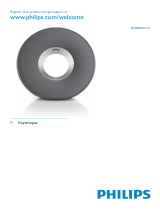 Fidelio DS3800W/10 Kasutusjuhend
Fidelio DS3800W/10 Kasutusjuhend
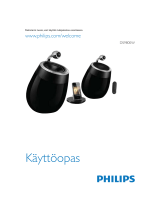 Fidelio DS9800W/10 Kasutusjuhend
Fidelio DS9800W/10 Kasutusjuhend
 Fidelio DS9860W/10 Kasutusjuhend
Fidelio DS9860W/10 Kasutusjuhend
 Fidelio DS9100W/10 Kasutusjuhend
Fidelio DS9100W/10 Kasutusjuhend